一 团队使用:
组长:
1.创建仓库
2.git init
3.git add origin master
4.git commit -m’[组长]提交’
5.git push origin master
6.将仓库开源,邀请组员,将仓库网站分发给组员并指派任务
组员:
1.克隆项目:git clone https://gitee.com/。。。。/test.git
2.开发、完成任务
3.git add .
4.git commit -m’[组员xxx]提交’
5.git pull origin master(更新提交内容,防止直接覆盖!!!)
6.git push origin master
最后的心得就是:直接在vsCode上点提交上传不更快吗?好吧,这只是其中一种上传方法,了解即可。
所以进入项目组进行拉取代码
第一步: 配置
git config --global user.name "spinkh"
git config --global user.email "[email protected]"1.设置
修改用户名 git config --global user.name "xxxx(新的用户名)"
修改密码 git config --global user.password "xxxx(新的密码)"
修改邮箱 git config --global user.email "[email protected](新的邮箱)"
2.查看
1)通过命令查看
查看用户名 :git config user.name
查看密码: git config user.password
查看邮箱:git config user.email
查看配置信息(包含用户名和密码): $ git config --list第二步: 拉取代码

二 vscode 使用自带git
先看:VSCode中git使用_vscode git_西京刀客的博客-CSDN博客
1 初始化
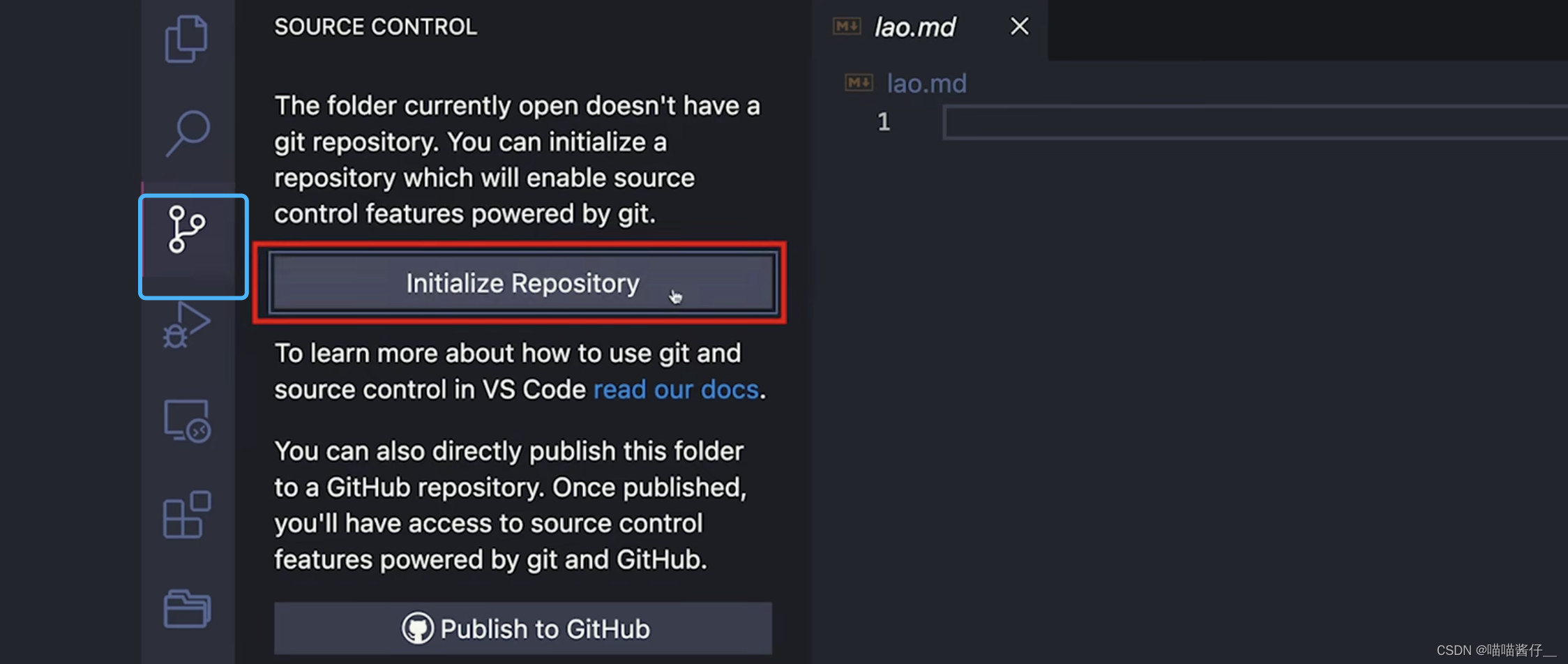
相当于 git init

1 从远程仓库拉代码
直接选择克隆存储库,输入你的仓库地址,然后回车选择要存储的位置即可!
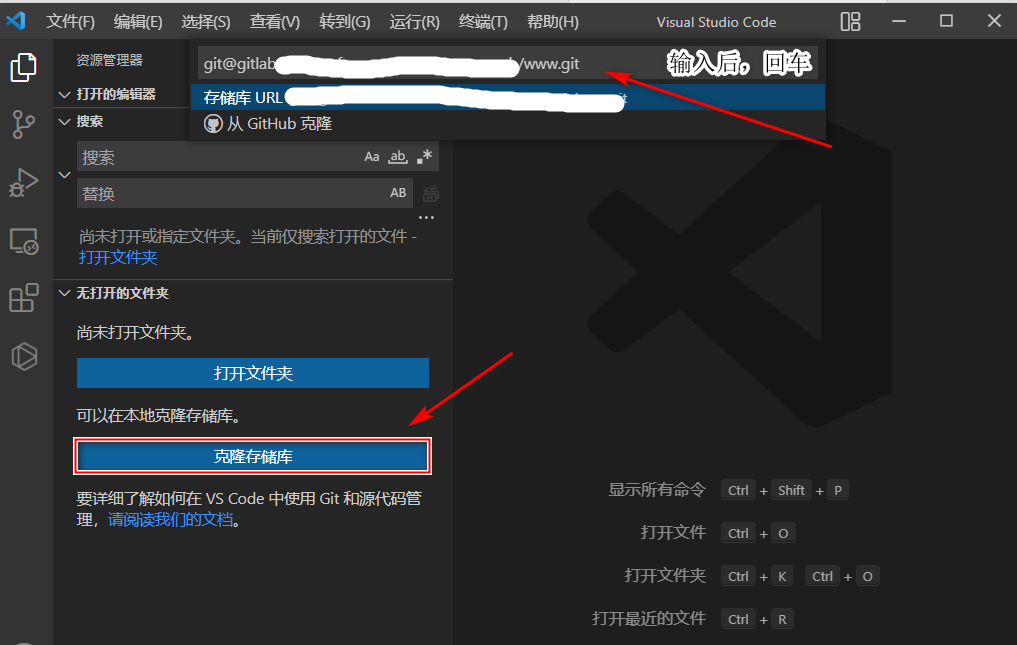
如果通过命令行已经拉取过代码,直接倒入到项目即可
2 新增删除修改标志

3 添加 (add)
u 经过添加,状态改为a (未追踪状态 -----》暂存区域)

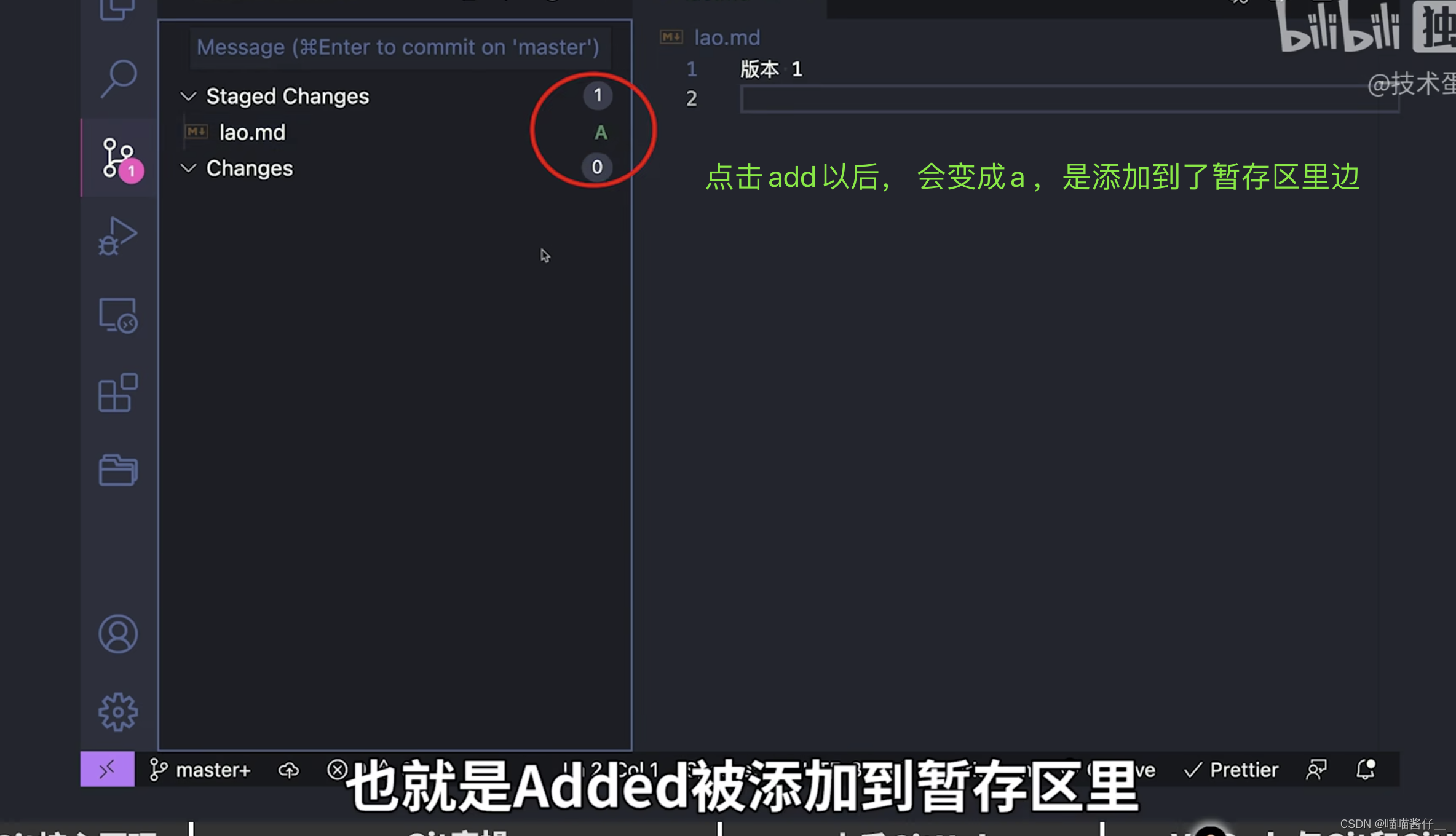
3.2 取消暂存: 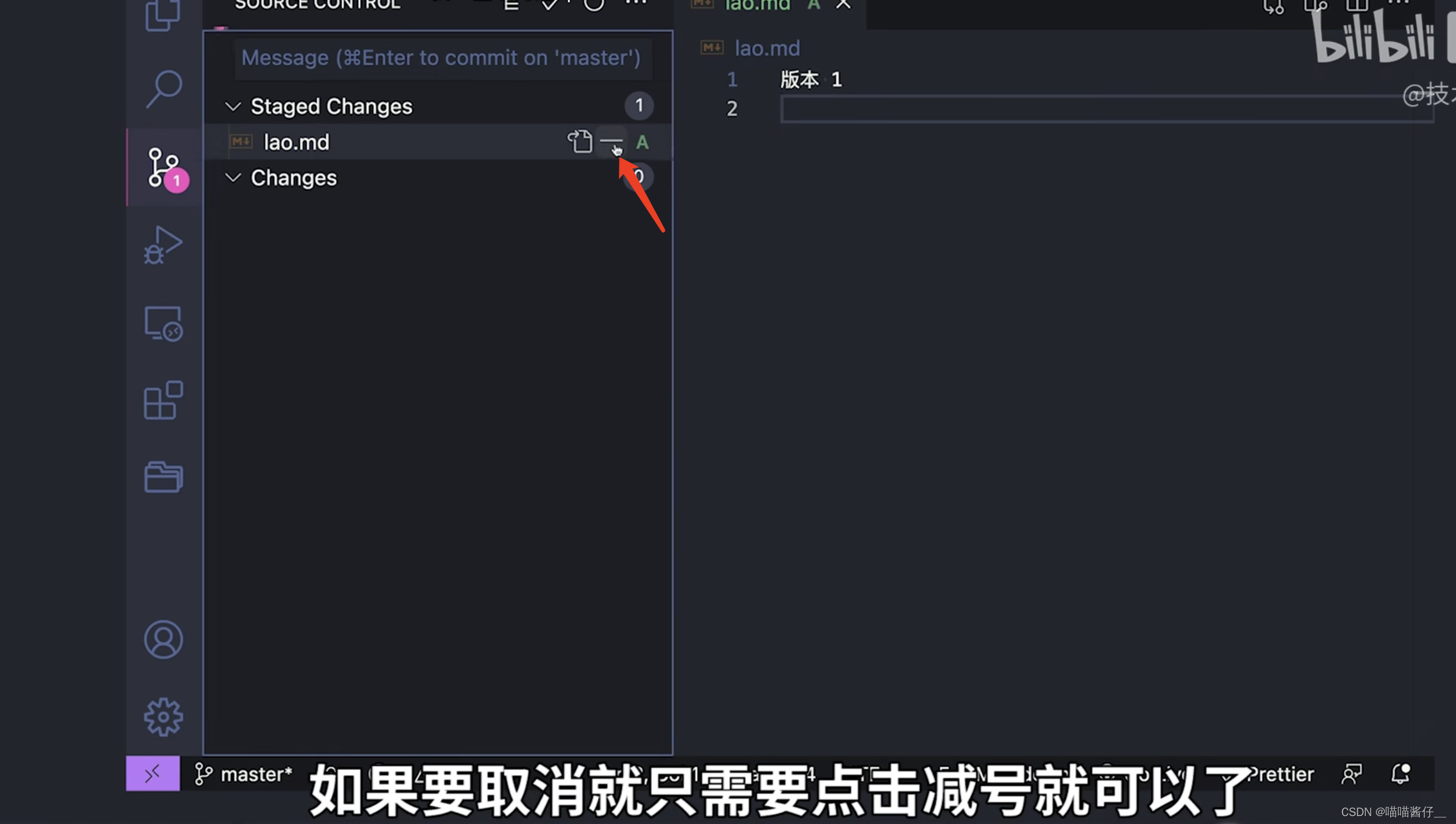
3.3 可以对单个文件进行操作,也可以对所有文件进行操作

3.4 查看具体更改了什么东西:
点击文件

4 提交
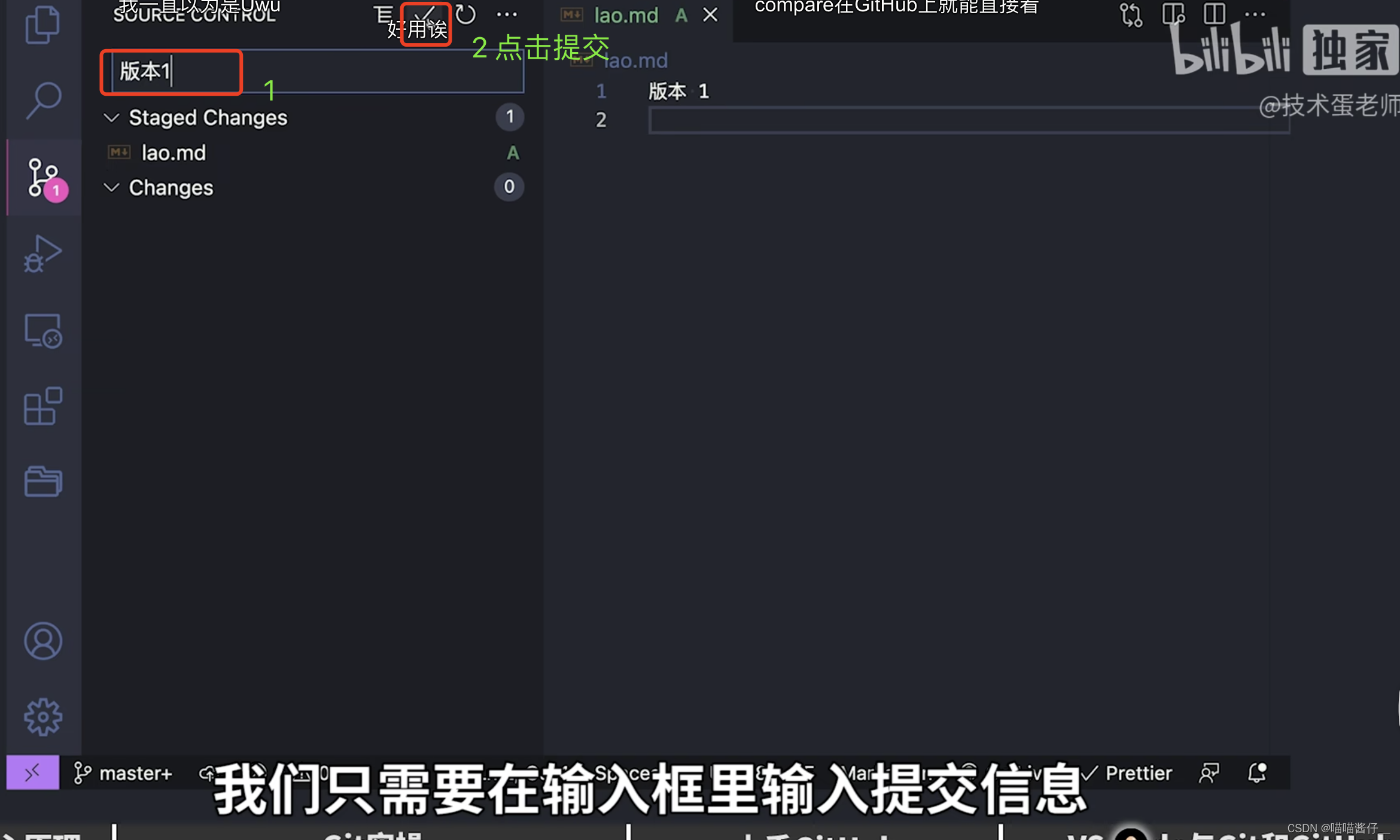
5 创建分支
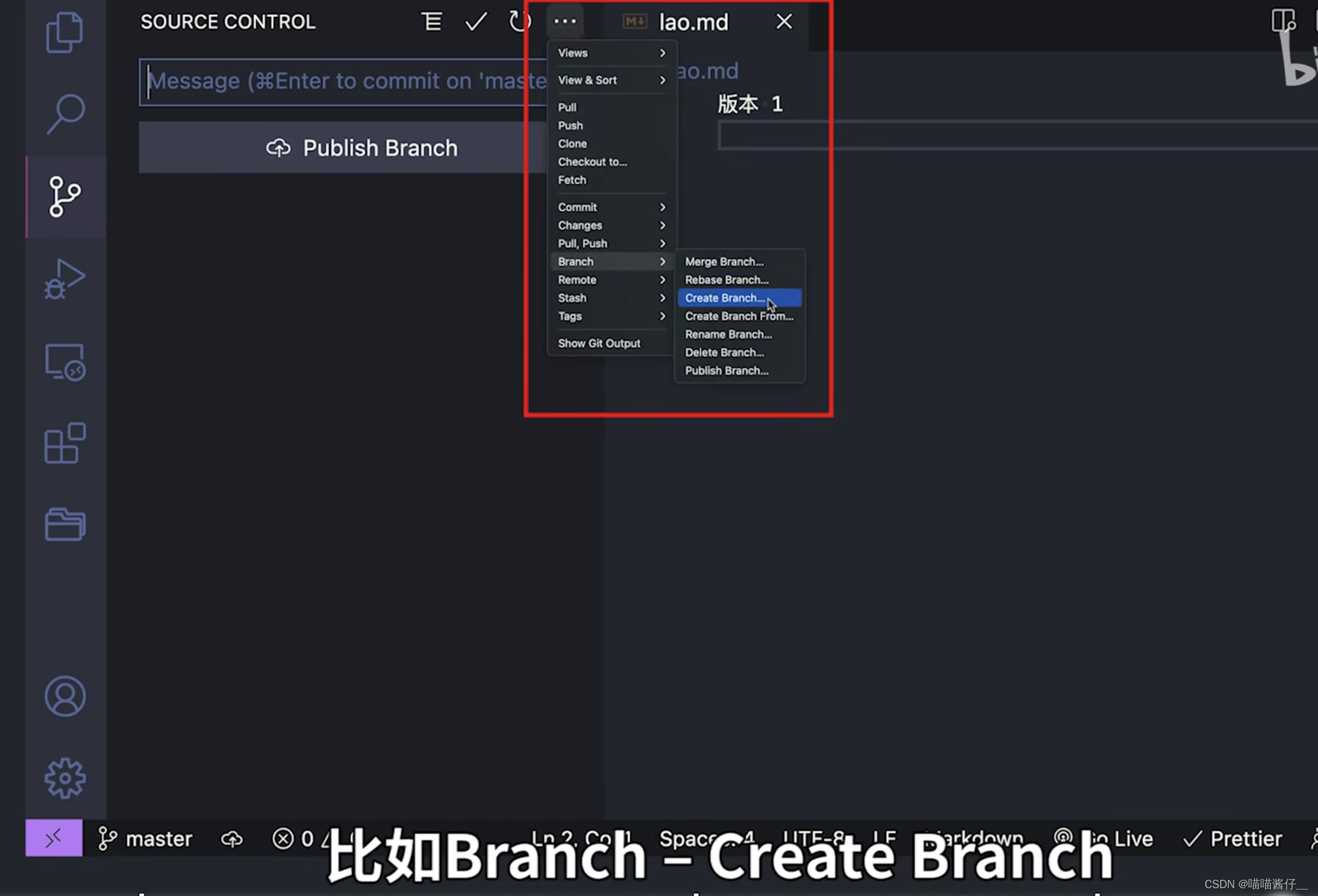 输入新分支的名称。 会直接跳转到新分支上
输入新分支的名称。 会直接跳转到新分支上
或者:


6 在新分支修改文件,查看差异
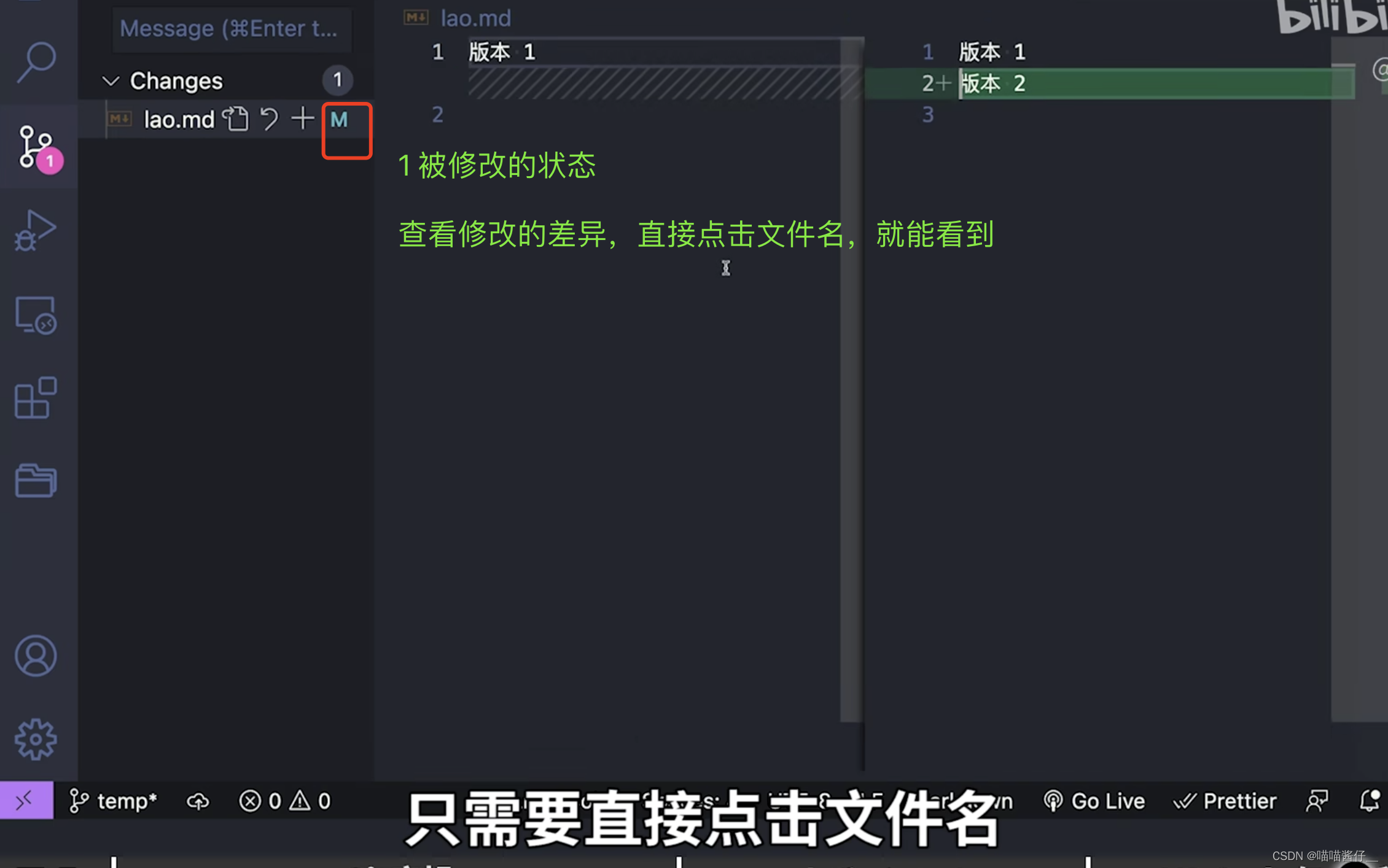
7 切换分支

注意: 要选择本地分支,不要选择远程分支
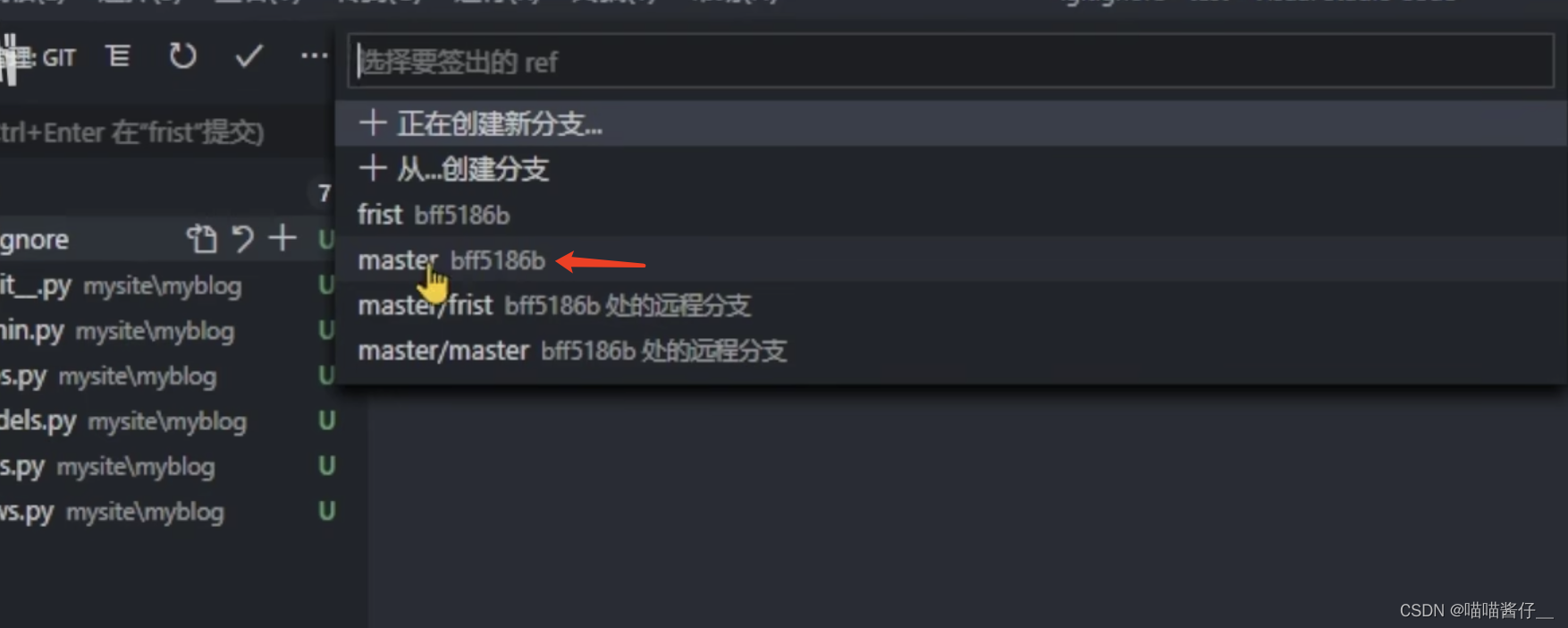
8 合并分支
先切换到主分支,然后merge新分支
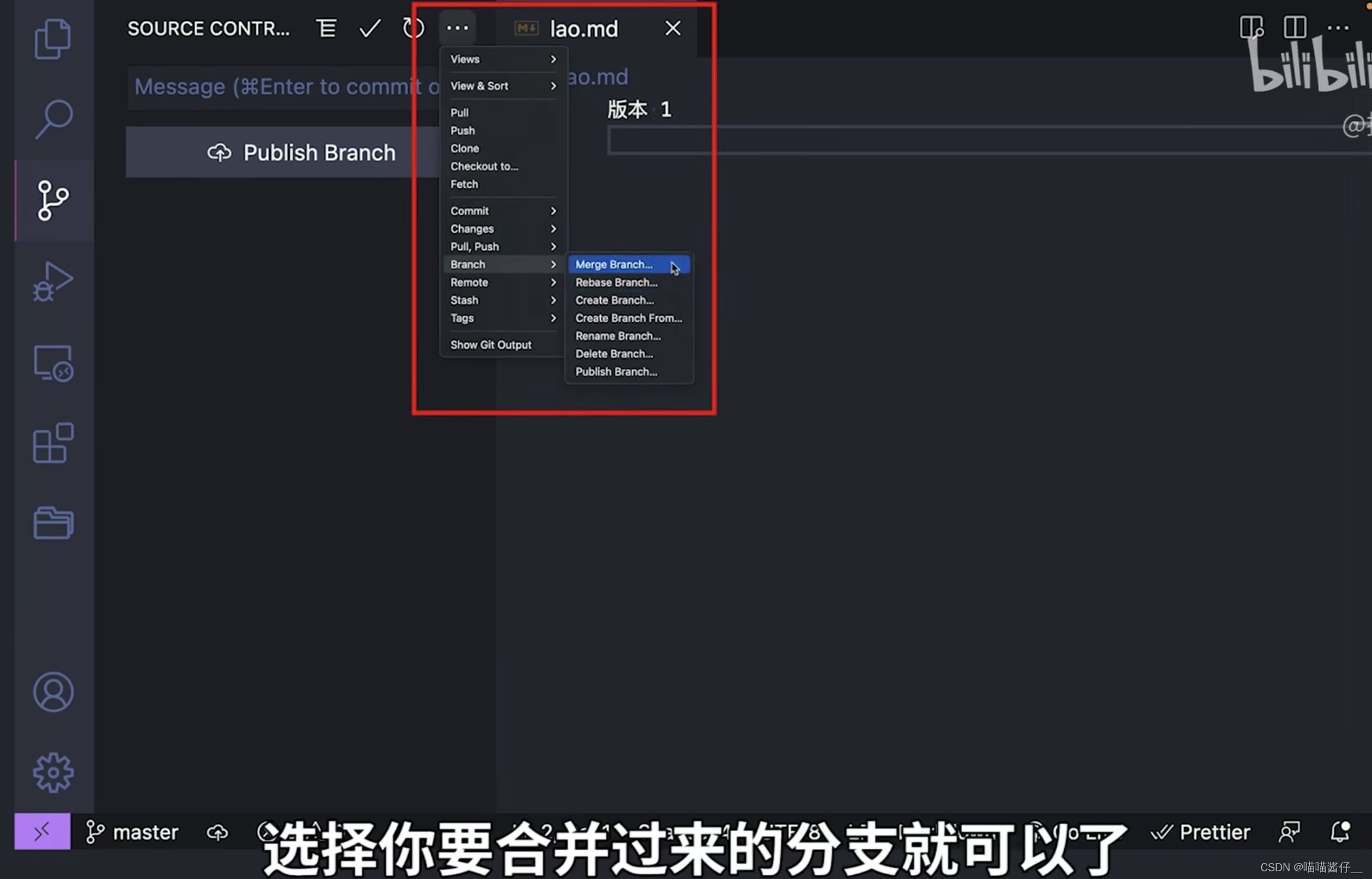
merger时候有可能会发生冲突, 解决冲突,通过add,commit push进行提交
9 push

10 修改之后,直接点击按钮

11 解决冲突
4.使用stash暂存:恢复变更解决冲突_哔哩哔哩_bilibili
注意:
commit 解决冲突,如果选择采用当前修改, 会提交不上去, 需要和当前不一样, 参考
所以使用命令行吧:
我的工程中是保留我的修改,所以点击Accept Current Change, 全部处理完后,重新运行以下命令即可上传成功。
git add ./* git commit -m"optimize xxx" git push -u origin master
解决Git报错:error: You have not concluded your merge (MERGE_HEAD exists).
解决Git报错:error: You have not concluded your merge (MERGE_HEAD exists)._其他_大数据知识库
三vscode查看git提交(commit)的记录
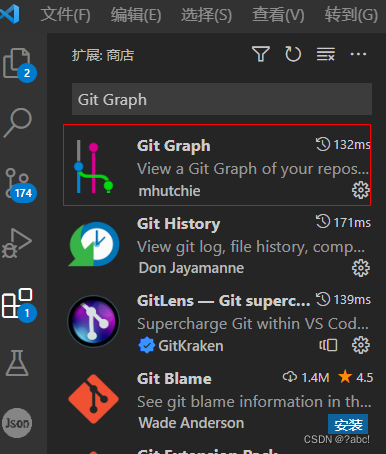
vscode查看git提交(commit)的记录,及更新当前分支的内容,暂存本地库,提交远程库_vscode查看git提交记录_?abc!的博客-CSDN博客
报错:vscode报错 net::ERR_INVALID_ARGUMENT
vscode报错 net::ERR_INVALID_ARGUMENT_阿彬同学的博客-CSDN博客
四 git 基本命令
Git工作流和核心原理 | GitHub基本操作 | VS Code里使用Git和关联GitHub_哔哩哔哩_bilibili
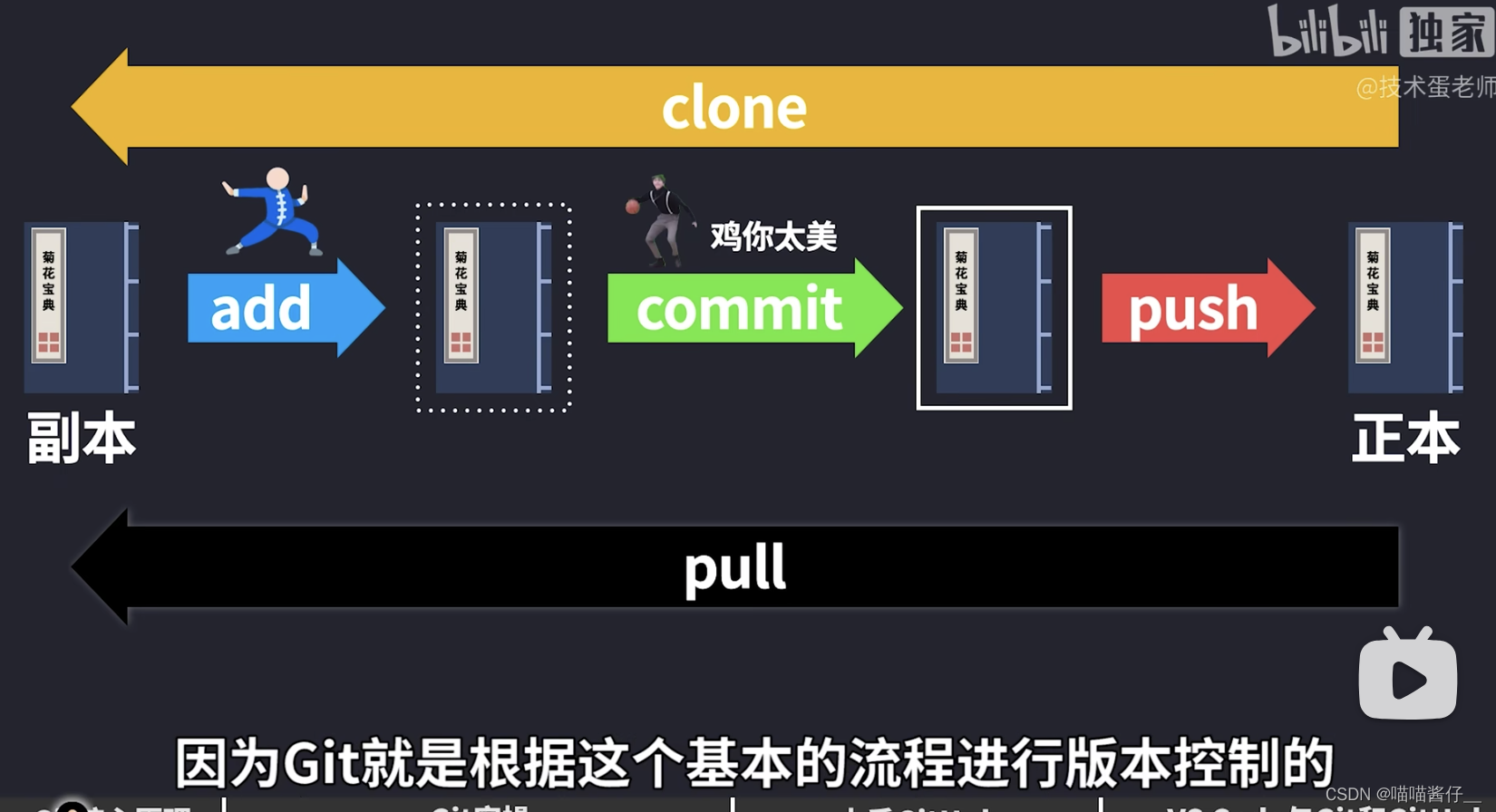
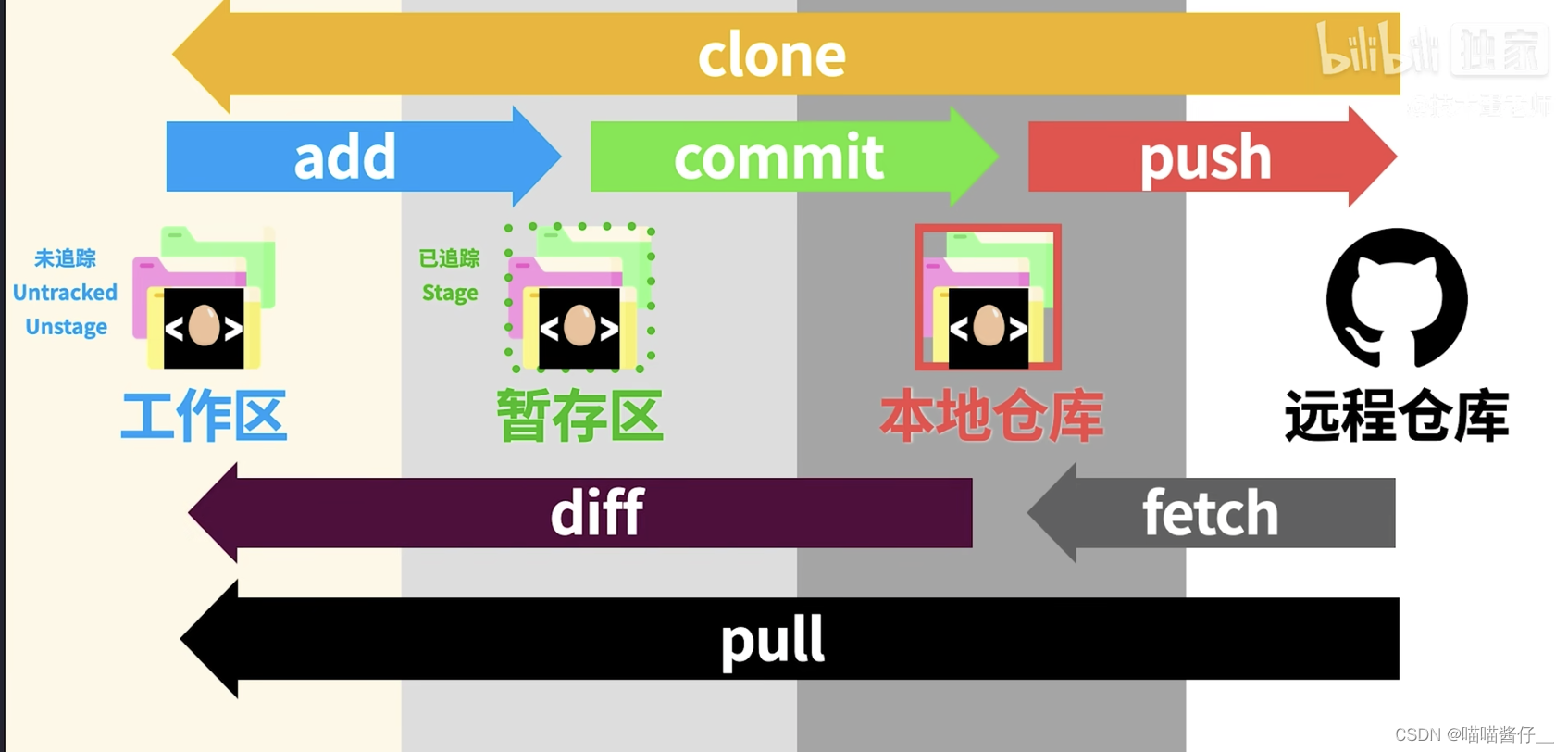
初始化:

git config --global user.name "spinkh"
git config --global user.email "[email protected]"提交:
查看提交版本: 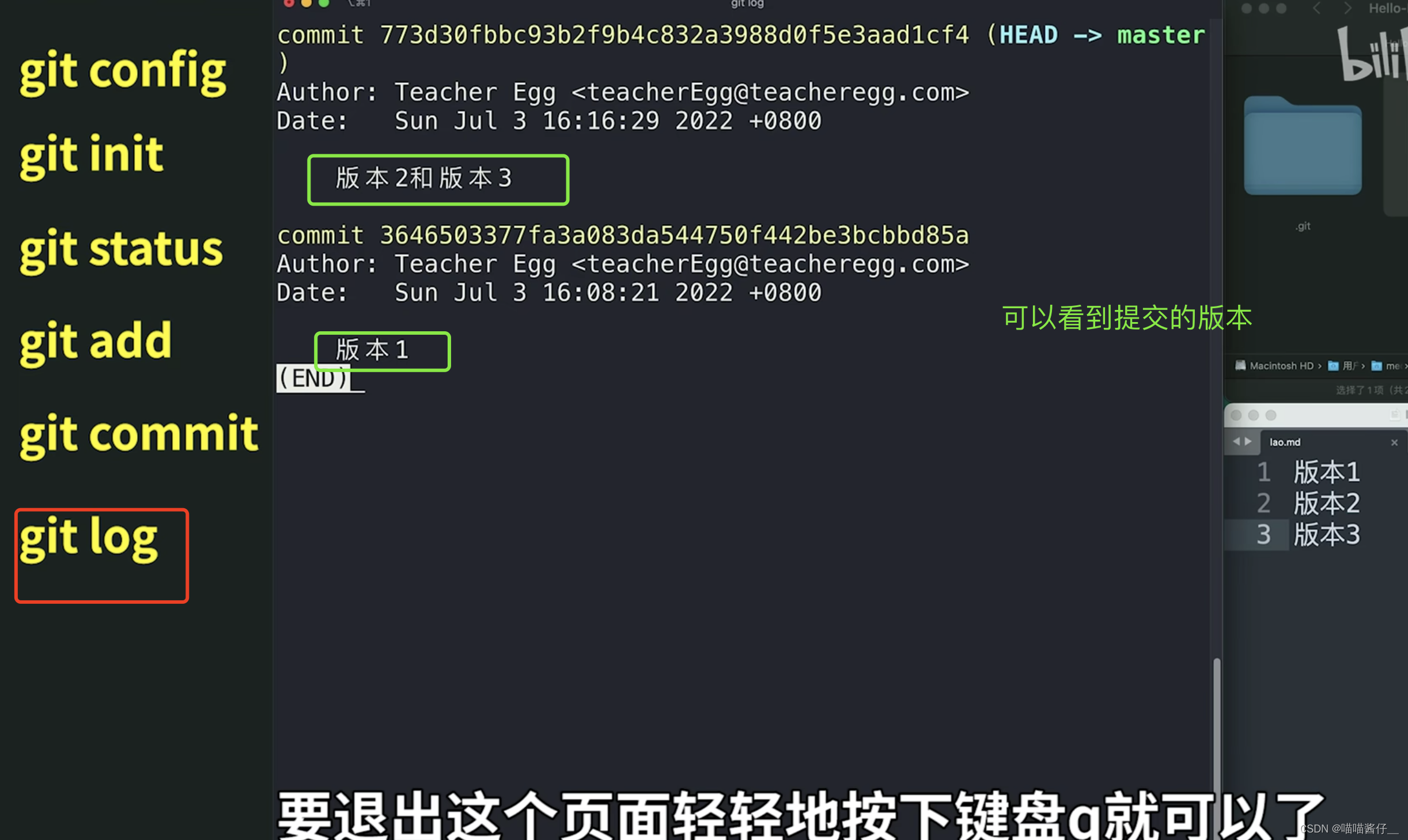
忽略文件: 
创建分支:
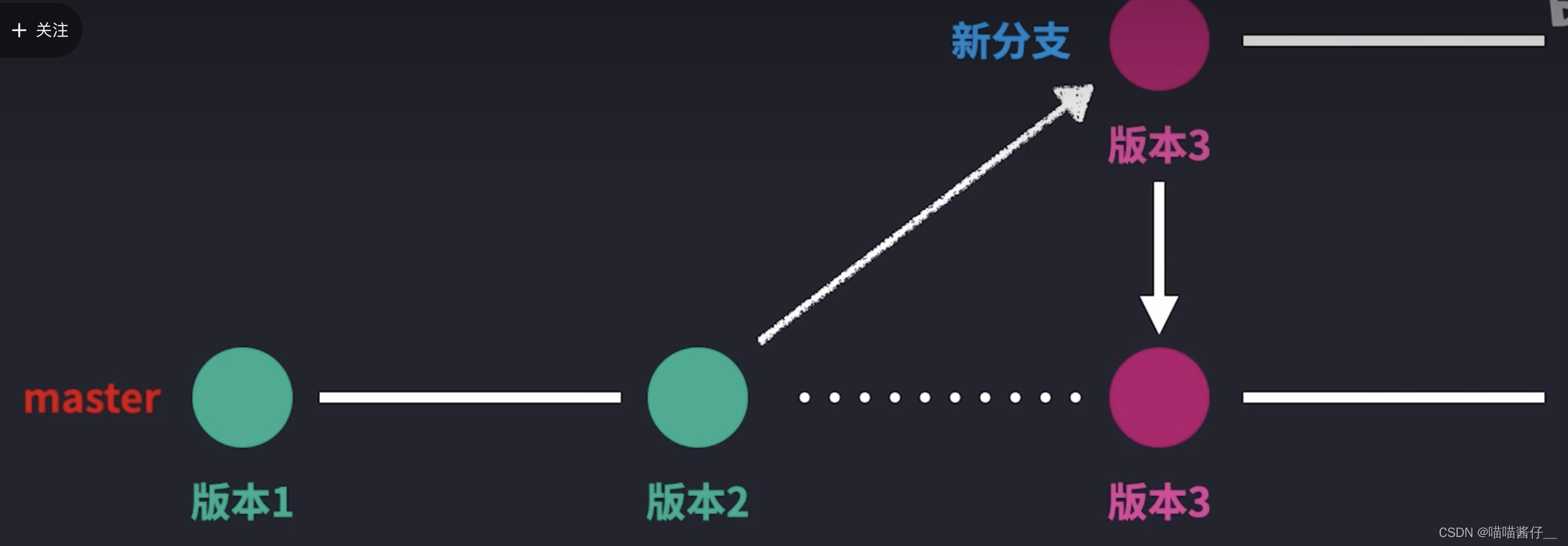


创建并切换分支

合并分支:


解决冲突:
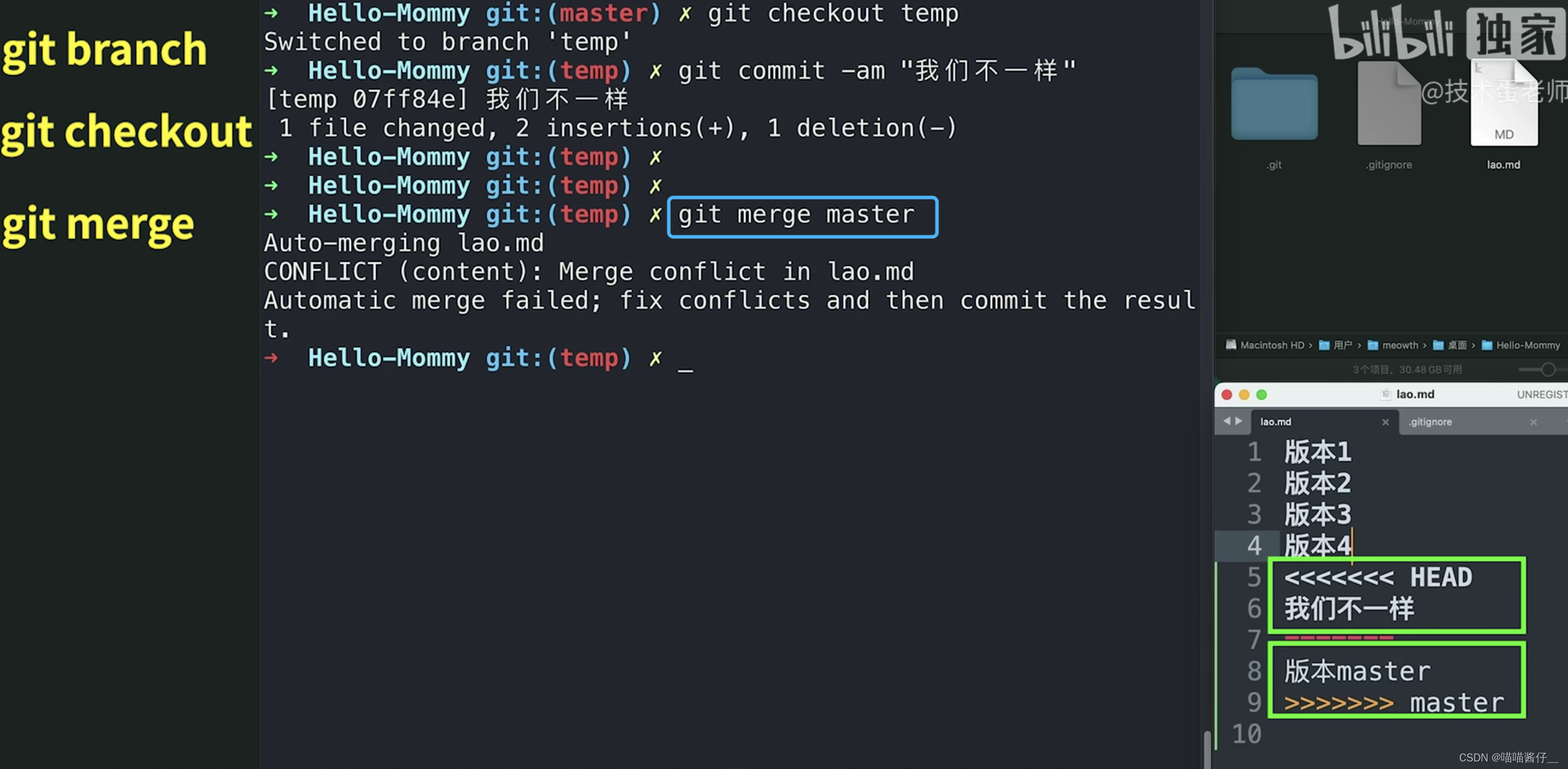
回退